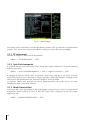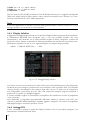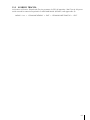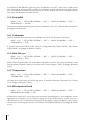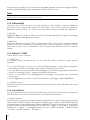MANUALE D’USO


Star Company SRL
LOC Cascina Tranquilla 27055 - Rivanazzano (PV)
info@starcompany.it
MANUALE D’USO

4
GARANZIA
L’StarCompany garantisce i propri ricevitori GPS e i loro accessori come esenti da difetti di
materiali e di fabbricazione per il periodo di due anni dalla data di acquisto. Nel caso di
difetti l’StarCompany, a suo giudizio, riparerà o sostituirà il prodotto senza nessun onere per
l’acquirente per parti eventualmente sostituite e per la monodopera necessaria.
RIPARAZIONE - La Riparazione in base a questa garanzia scritta o ad altre garanzie implicite
sarà limitata alla riparazione o alla sostituzione, a discrezione dell’StarCompany, di qualsiasi
parte difettosa del ricevitore o degli accessori coperti da questa garanzia. Le riparazioni coperte
da questa garanzia saranno fatte solo da rivenditori autorizzati StarCompany o da StarCompany
stessa.
DOVERI DELL’ACQUIRENTE - Per ottenere un servizio di garanzia, l’acquirente deve inviare
il ricevitore o gli accessori per posta/corriere a proprie spese, fornendo la data dell’acquisto
originario e il proprio indirizzo all’StarCompany, o ad altro rappresentante StarCompany
autorizzato.
L’StarCompany non è responsabile per eventuali perdite o danni al prodotto intercorsi durante
il trasferimento. Si consiglia di stipulare una assicurazione.
LIMITAZIONI DELLA GARANZIA - Eccetto quelle indicate sopra, ogni altra garanzie espressa o
implicita, incluse quelle relative all’idoneità per scopi particolari o commerciali, è da ritenersi
esclusa.
ESCLUSIONI - Questa garanzia non copre: Installazione, Finiture, Difetti risultanti
dall’installazione. Ogni danno imputabile ad una trasmissione del satellite inesatta. Trasmissioni
inesatte possono intervenire in seguito a cambiamenti nella posizione, nello stato o nella
geometria del satellite. Ogni danno dovuto a trasporto, cattivo uso, negligenza, manomissione
o uso improprio. Servizio di assistenza fornito o tentato da persone non autorizzate da
StarCompany.
Attenzione! L’esposizione del display ai raggi ultravioletti può accorciare la vita dei
cristalli liquidi usati nel vostro plotter cartografico. Questo limite è dovuto alla tecnologia costruttiva
degli attuali display. Evitare inoltre che il display si surriscaldi per non causare una diminuzione di
contrasto che, in casi estremi, può rendere lo schermo completamente nero. Tale condizione è
comunque reversibile durante il raffreddamento.
Warning! Exposure of display to UV rays may shorten life of the liquid crystals used in
your plotter. This limitation is due to the current technology of the LCD displays. Avoid overheating
which may cause loss of contrast and, in extreme cases, a darkening of the screen. Problems which
occur from overheating are reversible when temperature decreases.
Achtung! Ultraviolette Strahlen können die Lebensdauer vom Flüssigkristalldisplay
verkürzen. Die derzeitige LCD-Technologie bedingt diese verkürzte Lebensdauer.
Überhitzung des Displays durch Sonneneinstrahlung führt zu einem Kontrastverlust und in extremen
Fällen sogar in eine Schwär zung des Bildschirmes. Bei sinkenden Temperaturen normalisiert sich
der Kontrast wieder und die Bildschirminformation wird wieder ablesbar.
Attention! ! L’exposition de votre écran LCD aux ultra-violets lors de soleil intense
réduira la durée de vie de l’afficheur de votre lecteur. Cette contrainte est liée à la technologie des
écrans LCD. Une augmentation trop importante de température peut obscurcir des zones de votre
écran et le rendre ainsi inutilisable (non couvert par la garantie).
Aviso! La exposición de la pantalla a los rayos UV puede acortar la vida del cristal líquido
usado en su ploter. Esta limitación se debe a la tecnología actual de las pantallas LCD. Evitar que
la pantalla se caliente en exceso pues puede causar pérdida de contraste y, en caso extremo, la
pantalla puede quedar totalmente negra. Este problema revierte al enfriarse la pantalla.

5
Attenzione!!!
Una buona conoscenza da parte dell’utente è indispensabile per un uso corretto e sicuro del
plotter cartografico. Si prega di leggere con attenzione il Manuale d’Uso e la Garanzia.
Usare Buon Senso
Questo prodotto fornisce un eccellente aiuto alla navigazione, ma non sostituisce certo
la necessità di una guida attenta con buon senso. Non affidarsi mai ad un solo mezzo di
navigazione.
Usare Attenzione per Evitare Problemi
Il Global Positioning System (GPS) è stato instaurato dal Governo U.S., che è il solo
responsabile dell’accuratezza e del mantenimento del GPS. Sotto certe condizioni il Sistema
può essere meno preciso. L’accuratezza può inoltre risentire di una carente geometria dei
satelliti. L’accuratezza delle posizioni rilevate è soggetta a cambiamenti in accordo con le
politiche del Dipartimento della Difesa U.S.A. in materia di GPS civile e Piano Federale
per la Radionavigazione. Le carte elettroniche visualizzate dal plotter cartografico, pur
derivando dalle pubblicazioni ufficiali, non sostituiscono, agli effetti di legge, le versioni
omologate dalle autorità ufficiali. L’utilizzo del plotter cartografico implica la conoscenza di
tale avvertenza da parte dell’utente.
Procedura per la corretta pulizia dello schermo
La pulizia dello schermo del plotter cartografico GPS è un operazione delicata che richiede
una particolare cura. Dato il particolare trattamento effettuato sulla superficie dello schermo,
l’operazione di pulizia deve rispettare la seguente procedura: è necessario procurarsi un
tessuto leggero oppure un fazzolettino di pulizia lenti ed uno spray contenente isopropile
(un normale spray per schermi del computer è sufficiente, ad es. PolaClear della Polaroid).
Piegare il fazzolettino a triangolo; bagnare la punta col liquido e, usando il dito indice,
sfregare il fazzolettino lungo tutta la superfice dello schermo. Un fazzolettino troppo
bagnato lascia una quantità elevata di prodotto sullo schermo, per cui bisogna ripetere
l’operazione fino ad asciugare completamente il liquido. Un fazzolettino troppo asciutto
rischia di danneggiare (rigare) la superficie.
Copyright 2005 StarCompany Italy - All rights reserved
Stampato in Italia. Nessuna parte di questa pubblicazione può essere riprodotta in alcun modo,
neppure parzialmente, senza autorizzazione scritta da parte dell’autore.

6

7
TABLE OF CONTENTS
1 INTRODUZIONE
1.1 GENERALITÀ 12
1.1.1 Specifiche 12
1.2 OPERAZIONI BASE 14
1.3 INIZIA IL VOLO 15
1.3.1 La Mappa 15
1.3.2 Il Menu Principale 15
1.3.3 Funzioni Mappa 16
1.3.4 Icone Mappa 16
1.3.5 Predittore di Rotta 17
1.3.6 GoTo 17
1.3.7 Database 17
2 PER INIZIARE
2.1 LA TASTIERA 19
2.2 ACCENSIONE E SPEGNIMENTO DEL GPS2 20
2.2.1 Accensione 20
2.2.2 Spegnimento 20
2.3 GESTIONE DEL CONTRASTO E DELLA LUMINOSITÀ 20
2.4 SCELTA DEL LINGUAGGIO 20
2.5 CONNESSIONI ESTERNE 21
2.5.1 Download/Acquisizione Piano di Volo e Traccia 21
2.5.1.1 Download/Acquisizione Waypoint 21
2.5.1.2 Download/Acquisizione Piano di Volo 21
2.5.1.3 Download Traccia 22
2.6 SETUP DEL SISTEMA 22
2.7 INSERIMENTO DATI 22
3 LA MAPPA
3.1 MODI OPERATIVI 23
3.1.1 Modo Cursore 23
3.1.2 Modo Navigazione 23
3.1.3 Modo Auto Zoom 23
3.2 FINESTRA DATI 24
3.3 INFO AUTOMATICO 24
3.4 MENU CURSORE/POSIZIONE 24
3.4.1 Info Spazio Aereo 25
3.4.2 Info Complete 25
3.4.3 Progetta Radiale 25
3.4.4 Funzione A-B 26
3.4.5 Gestione Waypoint 26
3.4.6 Piano di Volo 27
3.5 MENU MAPPA 27
3.5.1 FP selezionato 28
3.5.2 Auto Posizionamento 28
3.5.3 Modo Finestra Dati 28
3.5.4 Setup Campi Info 29
3.5.5 Campi Info di Default 30
3.5.6 Orientazione Mappa 30
3.5.7 Presentazione Mappa 31
3.5.8 Info Automatico 31
3.5.9 Rangerings 31

8
3.5.10 Settaggi VFR, Spazio Aereo, Terrestri, Marini e Generici 31
3.5.10.1 Settaggi VFR 31
3.5.10.2 Settaggi Spazio Aereo 31
3.5.10.3 Settaggi Terrestri 33
3.5.10.4 Settaggi Marini 33
3.5.10.5 Settaggi Generici 33
3.5.11 Terreni 33
3.5.11.1 Terreno “ON” 34
3.5.11.2 Terreno “OFF” 34
3.6 MENU PRESENTAZIONE MAPPA 34
3.6.1 Generica 34
3.6.2 TAWS 34
3.6.3 Display Selettivo 36
3.6.4 Settaggi POI 36
4 NAVIGAZIONE E POSIZIONE
4.1 DATI NAVIGAZIONE/POSIZIONE 38
4.2 SALVA IL FIX CORRENTE COME WAYPOINT UTENTE 39
5 LA PAGINA HSI
5.1 DESCRIZIONE HSI 40
5.2 MENU HSI 40
5.2.1 Aggiungi Mark sotto Fix 40
5.2.2 Setup Campi Info 41
5.2.3 Campi Info di Default 41
5.2.4 Orientamento Bussola 41
6 PIANO DI VOLO
6.1 PIANO DI VOLO SELEZIONATO 42
6.2 CREA IL PIANO DI VOLO DAL DATABASE 43
6.3 ATTIVA/DISATTIVA IL PIANO DI VOLO 43
6.4 RINOMINA IL PIANO DI VOLO 44
6.5 CANCELLA IL PIANO DI VOLO 44
6.6 INVERTI IL PIANO DI VOLO 44
6.7 NAVIGAZIONE CON GOTO 44
6.7.1 Modo Navigazione (Goto) sul Database 44
6.7.2 Modo Navigazione (Goto) in Modo Mappa 45
6.7.3 GoTo - Quick Info 45
6.8 NAVIGAZIONE CON GOTO VERSO OGGETTI “NEAREST” 45
7 IL GLOBAL POSITIONING SYSTEM
7.1 PAGINA GPS 47
7.2 COME LAVORA IL GPS 47
7.2.1 Accuratezza del Rilevamento: HDOP 49
7.2.2 WAAS 49
7.2.3 GPS Differenziale 49
7.2.4 Controllo del GPS 50
7.2.5 Sorgenti di informazione GPS 50
8 WAYPOINT E DATABASE
8.1 WAYPOINT UTENTE - MAPPA 51
8.1.1 Crea Waypoint Utente - Metodo Mappa 51
8.1.2 Salva la posizione corrente - Metodo Mappa 51
8.1.3 Modifica Waypoint Utente - Metodo Mappa 51

9
8.1.4 Cancella Waypoint Utente - Metodo Mappa 52
8.2 WAYPOINT UTENTE - DATABASE 52
8.2.1 Crea Waypoint Utente - Metodo Database 52
8.2.2 Modifica Waypoint Utente - Metodo Database 52
8.2.3 Cancella Waypoint Utente - Metodo Database 52
8.3 DATABASE 52
8.3.1 Menu Database 53
8.3.1.1 Selezione dei campi di ricerca nel Database 53
8.3.2 FILE MANAGER 54
9 APPROACHES DATA
9.1 VISUALIZZAZIONE APPROACH DALLA MAPPA 55
9.2 ATTIVAZIONE DI UN APPROACH DAL PIANO DI VOLO 55
9.3 SELEZIONE DI UN APPROACH DA GOTO 56
9.3.1 Attivazione di un GOTO con un Approach dalla pagina DATABASE 56
10 CALCOLATORE
10.1 CONTO ALLA ROVESCIA 58
10.2 CRONOMETRO 58
10.3 TRIP COMPUTER 59
10.4 NAVIGAZIONE VERTICALE 59
10.5 CALCOLO DEL VENTO 61
10.6 CONSUMO CARBURANTE 62
11 LA CHECKLIST
11.1 AVVIO MOTORE 64
11.2 GROUND CHECK 64
11.3 PRE-DECOLLO 65
11.4 CROCIERA 65
11.5 ATTERRAGGIO 65
12 SIMULATORE
12.1 MODO SIMULATORE SU LINEA RETTA 66
12.2 MODO SIMULATORE SU PIANO DI VOLO 66
12.3 SPEGNIMENTO SIMULATORE 67
13 COMUNICAZIONI
13.1 ACQUISIZIONE\SCARICO WAYPOINT 68
13.2 ACQUISIZIONE\SCARICO PIANO DI VOLO 68
13.3 SCARICO TRACCIA 69
14 IL MENU SETUP DEL SISTEMA
14.1 SETTAGGI GENERALI 70
14.1.1 Suono 70
14.1.2 Formato della Scala 71
14.1.3 Linguaggio (Language) 71
14.1.4 Frequenze Militari 71
14.1.5 Legenda Terreno 71
14.1.6 Colore Finestra Dati 71
14.1.7 Colore Menu 71
14.2 SETUP FIX 71
14.2.1 Posizione Da 71
14.2.2 Simbolo Posizione 72

10
14.2.3 Navigazione Statica 72
14.2.4 Predittore di Rotta 72
14.2.5 Risoluzione Rotazione 72
14.3 SETUP ALLARMI 72
14.3.1 Raggio Allarme di Arrivo 73
14.3.2 Range Allarme XTE 73
14.3.3 Raggio Allarme Waypoint 73
14.3.4 TAWS ALARM 73
14.3.5 Altitude Alarm 73
14.3.6 Spazio Aereo di Fronte 73
14.3.7 Pagina Log Eventi 74
14.3.8 Cancella Log Eventi 74
14.4 SETUP TRACCIA 74
14.4.1 Visualizzazione Traccia 74
14.4.2 Track Line 74
14.4.3 Track Width 74
14.4.4 Traccia 74
14.4.5 Passo Registrazione Traccia 75
14.4.6 Cancellazione Traccia 75
14.5 UNITÀ DI MISURA 75
14.5.1 Distanza 75
14.5.2 Velocità 75
14.5.3 Altitudine 75
14.5.4 Profondità 76
14.5.5 Carburante 76
14.5.6 Rate Discesa 76
14.5.7 Temperatura 76
14.5.8 Riferimento al Nord 76
14.5.9 Sistema Coordinate 77
14.6 SETUP DATA/ORA 77
14.6.1 Formato Ora 77
14.6.2 Differenza Ora Locale 77
14.6.3 Formato Data 77
14.7 CANCELLA DATI UTENTE 77
14.8 CANCELLA RADIALI 78
14.9 SETTAGGI DEFAULT 78
15 PER IL TECNICO
15.1 PROTEZIONE DEL GPS2 79
15.2 DIMENSIONI 79
15.3 INDIVIDUAZIONE GUASTI 80
15.3.1 Alimentazione 80
15.3.2 Fix ricevuto dal GPS 80
15.3.3 Se avete bisogno di assistenza 81
15.3.4 Supporto Rivenditore 81
15.4 SYSTEM TEST 81
15.4.1 Menu RAM 82
15.4.2 Menu C-CARD 82
15.4.3 Serial Ports 82
APPENDICE A - TERMINI 84
APPENDICE B - MAP DATUM 87
APPENDICE C - CODICI ICAO 88
APPENDICE D - CARTUCCE AVIONICHE C-MAP 94
APPENDICE E - C-MAP DATA TRANSFER 95

11

12
1 INTRODUZIONE
Se prima d’ora non avevate mai utilizzato un GPS Charting System e volete navigare con il vostro
GPS2, vi suggeriamo di leggere attentamente questo Manuale d’Uso per acquisire familiarità con
le varie funzioni. Attraverso tutto il Manuale d’Uso, i tasti verranno indicati in caratteri maiuscoli
racchiusi tra singoli apici (esempio: ‘MENU’). Le operazioni da menu verranno indicate in neretto
come sequenze di tasti con i nomi dei menu racchiusi tra doppi apici (esempio: ‘MENU’ 1 sec. +
“SETUP DEL SISTEMA” + ‘ENT’ + “SETUP FIX” + ‘ENT’. Cio’ significa: premi il tasto ‘MENU’ per
1 secondo, con il tasto cursore seleziona il menu Setup del Sistema e premi il tasto ‘ENT’, con il
tasto cursore seleziona il menu Setup Fix e premi il tasto ‘ENT’).
I termini che appaiono sottolineati, per esempio GPS, sono inclusi nell’Appendice A - Termini, per
una spiegazione più dettagliata.
1.1 GENERALITÀ
Questo sistema di cartografia elettronica integra l’accuratezza del ricevitore GPS con una Mappa
dettagliata realizzata con un sistema elettronico di facile uso. Progettato per gestire un sofisticato
sistema di cartografia elettronica, le caratteristiche del GPS2 consentono di gestire informazioni e di
navigare verso la destinazione desiderata. Equipaggiato con cartografia C-MAP, il GPS2 può essere
usato soltanto con una Compact Flash marchiata C-MAP precaricata di dati aeronautici e terrestri
(cartuccia dati).
Quando aprite per la prima volta la scatola di imballaggio contenente il GPS2, verificate che siano
presenti i seguenti componenti:
• SD (512 MB) con mappe Aeronautiche+Jeppesen (inserita nell’alloggiamento nella parte sinistra
dell’unità)
• Cavo di Alimentazione
• Attacco a ventosa
• Guida rapida
Accessori Opzionali:
• Cavo PC/Data
1.1.1 Specifiche
Caratteristiche Principali
Punti Utente Registrabili
• Waypoint: 1000
• Tipi di Icone Waypoint Utente : 16
Piani di Volo
• Piani di Volo : 15
• Max Waypoint per Piano di Volo : 100
Traccia
• Tracce : 1
• Colori Tracce : 7
• Punti per Traccia : molte migliaia di punti
• Passo di registrazione : Auto, 20, 100, 500 Mt, 1Km, 5, 30Sec, 1Min

13
Funzioni Cartografiche
• Copertura Mondiale
• Cartografia Continentale integrata
• Sistema di Coordinate (DDD MM SS, DDD MM.mm, DDD MM.mmm, UTM, OSGB)
• Riferimento al Nord (Vero, Magnetico)
• Auto Zoom
• Presentazione Mappa (Aero + Terrestre, Aeronautico, Marino)
• Display Selettivo e Ciclico
• Settaggi POI
• Settaggi VFR (Aeroporti, VOR, NDB, Intersezioni, Ostruzioni Verticali, Identificatore
Oggetti Aerei, Enroute Communications, VFR Rotte & Punti di Riporto)
• Settaggi Spazio Aereo (Aree di Controllo, Aree Ristrette, FIR e UIR, MORA)
• Settaggi Terrestri (Strade, Codici Strada, Ferrovie, Nomi di Città, Fiumi e Laghi, Caratteristiche
Artificiali, Caratteristiche Naturali, Punti Riferimento, Oggetti POI)
• Settaggi Marini (Fari e Fanali, Contorno Carte, Profondità e Fondali, Intervallo Profondità e
Fondali, Limite Profondità, Sussidi alla Navigazione, Aree di Pericolo, Rotte e Traffico)
• Settaggi Generici (Punti Utente, Oggetti Sovrapposti, Paralleli/Meridiani) Funzioni relative al
Punto (Fix)
• DGPS
• WAAS
• Simbolo Posizione selezionabile dall’utente (Normale, Aereo, Elicottero, Automobile)
• Navigazione Statica
• Predittore di Rotta
• Orientazione Mappa (Verso Nord, Verso Prua, Verso Rotta)
• Progetta Radiale
• Funzione A-B
Opzioni Pagine Dati
• Nav/Posizione
• Pagina HSI
• Piano Volo
• Pagina GPS
• Pagina Informazioni
Funzioni Speciali
• Info Automatico
• Ricerca Servizi Portuali
• Navigazione verso la Destinazione
• Selezione Formato Data e Ora (Locale, UTC)
• Funzioni di Calcolo Dati Astronomici (Fasi Lunari, Alba e Tramonto)
• Unità di Misura della Distanza (KM, NM, SM)
• Unità di Misura della Velocità (MPH, KTS, KMH)
• Unità di Misura della Altitudine (FT, FL, MT)
• Unità di Misura della Profondità (FT, FM, MT)
• Unità di Misura del Carburante (GAL, LIT, LB, KG, BGAL)
• Unità di Misura Rate Discesa (FT/MIN, M/S, DEG)
• Unità di Misura della Temperatura (°C, °F)
• Setup Allarmi (Raggio Allarme di Arrivo, Range Allarme XTE, Spazio Aereo di Fronte)
• Database (Aeroporti, VOR, NDB, Intersezioni, Oggetti POI, Waypoints Utente)
• Calcolatore (Conto alla Rovescia, Cronometro, Trip Computer, Navigazione Verticale, Calcolo del
Vento, Consumo Carburante)
• Checklists (Avvio Motore, Ground Check, Pre-Decollo, Atterraggio)
• Simulatore (Velocità, Direzione, Simulazione -Diretta, Rotta-, Attivazione Simulazione)
• Comunicazioni ( Acquisizione Waypoints, Download Waypoints, Acquisizione Piano di Volo,

14
Download Piano di Volo, Download Traccia)
Interfaccia
• Porta seriale I/O
Caratteristiche Fisiche
Dimensioni
• 100x139.7 x 35.4 cm
Peso
• 390 g
Display LCD
• 5” LCD a colori TFT ultra brillante, visibile al sole
• risoluzione 320x240 pixels
Alimentazione
• 10-35 V (presa accendisigari)
• Temperatura d’uso 0°C - 55°C)
Temperatura di Immagazzinamento
• -25°C - 70°C
Tastiera
• Retroilluminata di gomma
Specifiche Ricevitore GPS
Receiver
• L1, C/A code, DGPS/WAAS Ready
Channels
• 12
Max Solution Update Rate
• 10/sec
Cold Start (avg)
• < 45 sec
Warm Start (avg)
• < 40 sec
Hot Start (avg)
• 8 sec
1.2 OPERAZIONI BASE
L’utilizzo del GPS2 avviene tramite una tastiera. Alla pressione di un tasto corrisponde il messaggio
sonoro di un “beep”. Ogniqualvolta sia premuto un tasto sbagliato o l’operazione voluta non sia
possibile, il GPS2 emetterà tre “beep” rapidi e consecutivi.

15
Tasto NEAR - Per un accesso rapido allo stato del GPS tenere premuto 1 secondo il tasto ‘NEAR’.
Appariranno luminosita’ e contrasto; lo stato del GPS e l’ora corrente sono mostrate nella parte
inferiore della finestra.
Fig. 1.2 - Il GPS2
1.3 INIZIA IL VOLO
Le pagine seguenti forniscono una sintetica visione delle principali caratteristiche del GPS2 il Menu
Principale, la Mappa, i Piani di Volo verso una destinazione e la localizzazione dei Waypoint nel
Database. Questo non sostituisce però il Manuale d’Uso, che dovrebbe essere letto attentamente
per un uso quanto più completo del GPS2.
Nota
Il GPS2 è soltanto un aiuto alla navigazione. Esso non sostituisce le carte ufficiali che bisogna comunque avere a
bordo.
1.3.1 La Mappa
Prima di iniziare, collegare il GPS2 all’alimentazione (10-35 Volt) e installare l’antenna in una
posizione di cielo aperto. Premere ‘NEAR’ per accendere il GPS2. Premere ‘ENT’ per uscire dalla
pagina di Avvertimento ed entrare nella modalità Mappa. La modalità Mappa è lo stato di default
che visualizza lo schermo Mappa e la Finestra Dati. La Finestra Dati contiene informazioni sulla
navigazione (vedi il Capitolo 3 per maggiori dettagli sulla modalità Mappa).
Nota: Se non c’e’ Fix disponibile, viene mostrata sulla mappa una croce rossa tratteggiata per
migliorare la “Pilot Awareness”.
Cambio di Scala nella Mappa
Usare ‘+’ e ‘-’ per cambiare la scala della Mappa.
Selezione Posizione
Usare il tasto cursore per localizzare la posizione voluta.
1.3.2 Il Menu Principale
Dalla Mappa premere ‘MENU’ per 1 secondo per visualizzare il Menu Principale:

16
Fig. 1.3.2 - Il Menu Principale
1.3.3 Funzioni Mappa
La modalità Mappa opera in modo Navigazione, Auto Zoom o Cursore. Lo schermo si comporterà
in modo diverso in base al modo operativo selezionato. Il modo Navigazione (Home, chiamato
anche Area Navigazione Amplificata) mantiene la posizione (fix) visibile sullo schermo e fa scorrere
la Mappa automaticamente, visualizzando i dati allo stesso livello di scala. Per attivare il modo
Navigazione premere ‘ESC’ dalla pagina Mappa (notare che l’opzione Auto Zoom nel Menu Mappa
deve essere disabilitata).
Il modo Auto Zoom mantiene la posizione (fix) e la Destinazione (Target) visibili sullo schermo; il
livello di scala aumenta e diminuisce automaticamente secondo necessità. E’ necessario abilitare
l’opzione Auto Zoom nel Menu Mappa, dopodiché è possibile attivare questo modo premendo
‘ESC’ per tornare in modalità Mappa. Il modo Cursore consente di muovere la Mappa in ogni
posizione in modo da visualizzare maggiori dati e dettagli. Per attivare il modo Cursore premere
‘ESC’ (per visualizzare la precedente posizione del cursore) o il tasto cursore (per posizionare il
cursore nella posizione (fix) attuale).
Dallo schermo Mappa è possibile inoltre accedere ad altre funzioni: Info Automatico, Info
Complete, Menu Cursore/Posizione Menu, Menu Mappa.
1.3.4 Icone Mappa
Le icone seguenti vengono visualizzate nella Mappa per rappresentare i Waypoint, gli aiuti alla
navigazione e gli aeroporti.

17
Fig. 1.3.4 - Icone Mappa
1.3.5 Predittore di Rotta
Indica la posizione prevista mantenendo la velocità e la rotta correnti. Per selezionare l’intervallo
di tempo desiderato:
‘MENU’ 1 sec. + “SETUP DEL SISTEMA” + ‘ENT’ + “SETUP FIX” + ‘ENT’ + “PREDITTORE
DI ROTTA” + ‘ENT’
1.3.6 GoTo
La funzione GoTo permette di selezionare un Piano di Volo dalla posizione presente ad una qualsiasi
locazione o ad un qualsiasi Waypoint.
Per attivare un GoTo muovere il cursore verso la posizione desiderata o verso il Waypoint voluto
e premere ‘GOTO’. Il menu GoTo viene aperto in modo da poter attivare la posizione corrente
del cursore o cercare nel Database un oggetto specifico verso cui volare. Per attivare la posizione
corrente del cursore evidenziare “CURSORE” e premere ‘ENTER’.
Per attivare un GoTo verso una specifica opzione del Database, selezionare la categoria e premere
‘ENT’. Selezionare l’opzione del Database e premere di nuovo ‘GOTO’ per attivare.
Per disattivare, premere ‘GOTO’ e selezionare “DISATTIVAZIONE”.
1.3.7 Database
La funzione Database consente all’utente di accedere alle informazioni memorizzate nella

18
Compact Flash su Aeroporti, VOR, NDB, Intersezioni, Oggetti POI e Waypoint Utente. La ricerca
sul Database consente di attivare il GoTo su un punto e localizzarlo sulla Mappa. E’ possibile
accedere alla informazioni sul Database attraverso la funzione Database dentro il Menu Principale
oppure direttamente dallo schermo Mappa.

19
2 PER INIZIARE
Questo capitolo fornisce informazioni generali sulla funzione dei tasti e sull’inserimento dei dati.
2.1 LA TASTIERA
Il GPS2 ha 7 tasti che permettono l’accesso e il controllo di tutte le sue funzionalità.
Alcuni tasti hanno varie funzioni secondo il modo operativo scelto. Nella parte bassa di
alcune schermate viene visualizzato un breve riferimento per un accesso più semplice e
immediato.
Di seguito indicheremo i tasti in caratteri maiuscoli racchiusi tra singoli apici, per esempio
‘MENU’. Quando un tasto deve essere tenuto premuto per più di 1 secondo, viene indicato
come, per esempio, ‘MENU’ 1 sec.
Il tasto NEAR
Premere e tenere premuto per accendere il GPS2.
Premere per 3 secondi, per spegnere il GPS2.
Premere e rilasciare subito: Visualizza la lista dei 20 oggetti più vicini, inclusi gli aereoporti privati
con piste di lunghezza superiore a 150 m, alla posizione (fix) o alla posizione del cursore se il fix
non è ricevuto.
Premere per 1 secondo: quando il GPS2 è acceso, visualizza il Menu Luminosità e Contrasto.
Il tasto GOTO
Attiva una rotta verso la posizione del cursore (in Mappa) o verso un oggetto selezionato (in altri
modi).
Tenendo premuto GOTO per 1 secondo e’ possibile di scegliere gli elementi cartografici rappresentati
sulla cartografia. Ci sono 3 modalita’ Cycle e si possono scorrere in successione tenendo premuto
GOTO. Il CYCLE predefinito e’ il Cycle 1, nella quale sono visibili tutti gli oggetti sullo schermo. Per
modificare le impostazioni del tasto Cycle:
‘MENU’ + “DISPLAY SELETTIVO” + ‘ENTER’
I Cycle sono posti nelle prime 3 colonne e sono etichettati 1,2 e 3. Per poter cambiare quali oggetti
far apparire, selezionare con il Cursore un oggetto e premere ‘ENTER’ per non farlo apparire.
Premere ‘ENTER’ di nuovo per spuntare l’oggetto in modo che appaia sullo schermo quando e’
attivato Cycle. Continuare ad applicare questa procedura per attivare gli oggetti desiderati nei
Cycle 1-3.
Il tasto -
Visualizza un’area più ampia ma meno dettagliata.
Il tasto Cursore
Sposta il cursore sullo schermo in tutte le direzioni ed evidenzia le varie opzioni all’interno
dei menu.
Se premuto al centro ha la funzione di tasto ‘ENTER’, permette di selezionare l’opzione desiderata
o conferma una selezione. Permette anche di aprire il Menu Positione.
Il tasto +
Visualizza dettagliatamente un’area più piccola. Se premuto fuori dalla mappa puo’ essere utilizzato
come tasto “ENTER”
Il tasto ESC
Esclude un’azione, chiude una finestra o attiva il modo Navigazione (Home) o Auto Zoom.

20
Se premuto 3 Secondi sulla mappa permette di modificare la posizione dell’icona del fix : una
configurazione mantiene l’icona del fix nel 20% in basso della mappa e l’altra nel centro esatto.
Il Tasto Menu
‘MENU’: permette di entrare nel Menu Mappa.
‘MENU’: premuto per 1 secondo : richiama il Menu Presentazione Mappa
Questo menu permette all’utente di selezionare tra la modalità di rappresentazione generica e tre
modalità TAWS.
2.2 ACCENSIONE E SPEGNIMENTO DEL GPS2
Prima di accendere il GPS2 verificare la corretta alimentazione (10-35 Volt DC).
2.2.1 Accensione
Premere e tenere premuto ‘NEAR’ per 1 secondo. Il GPS2 emette un “beep”. Viene aperta la
Pagina di Intestazione contenente informazioni sul nome del Prodotto, sulla versione Software,
sulla versione di Libreria e sui dati cartografici inseriti sulla Compact Flash. Questi dati possono
inoltre venire visualizzati nella pagina Informazioni attivabile da Menu Principale.
Fig. 2.2.1 - Pagina di Intestazione
Dopo alcuni secondi sullo schermo si apre la pagina di Avvertimento, per ricordare che il GPS2
è solo un aiuto alla navigazione e non sostituisce le carte aeronautiche ufficiali, che bisogna
comunque avere a bordo. Premere ‘ENT’ per aprire lo schermo Mappa.
2.2.2 Spegnimento
Premere ‘NEAR’ e tenerlo premuto per 3 secondi: se il tasto viene rilasciato prima che il contatore
abbia raggiunto lo zero, il GPS2 resta acceso.
2.3 GESTIONE DEL CONTRASTO E DELLA LUMINOSITÀ
Premere per un secondo ‘NEAR’ (mantenendolo premuto apparirebbe il contatore dello
spegnimento!) per regolare la luminosità e il contrasto dello schermo e della tastiera. Per aumentare/
diminuire la luminosità premere il tasto cursore rispettivamente su/giù. In modo analogo per
aumentare/diminuire il contrasto utilizzare il tasto cursore sinistra/destra. Inoltre viene visualizzata
l’indicazione dell’ora e dello stato del GPS.
2.4 SCELTA DEL LINGUAGGIO
E’ possibile scegliere il linguaggio utilizzato dal GPS2 per tutti i messaggi che compaiono sullo
La pagina sta caricando ...
La pagina sta caricando ...
La pagina sta caricando ...
La pagina sta caricando ...
La pagina sta caricando ...
La pagina sta caricando ...
La pagina sta caricando ...
La pagina sta caricando ...
La pagina sta caricando ...
La pagina sta caricando ...
La pagina sta caricando ...
La pagina sta caricando ...
La pagina sta caricando ...
La pagina sta caricando ...
La pagina sta caricando ...
La pagina sta caricando ...
La pagina sta caricando ...
La pagina sta caricando ...
La pagina sta caricando ...
La pagina sta caricando ...
La pagina sta caricando ...
La pagina sta caricando ...
La pagina sta caricando ...
La pagina sta caricando ...
La pagina sta caricando ...
La pagina sta caricando ...
La pagina sta caricando ...
La pagina sta caricando ...
La pagina sta caricando ...
La pagina sta caricando ...
La pagina sta caricando ...
La pagina sta caricando ...
La pagina sta caricando ...
La pagina sta caricando ...
La pagina sta caricando ...
La pagina sta caricando ...
La pagina sta caricando ...
La pagina sta caricando ...
La pagina sta caricando ...
La pagina sta caricando ...
La pagina sta caricando ...
La pagina sta caricando ...
La pagina sta caricando ...
La pagina sta caricando ...
La pagina sta caricando ...
La pagina sta caricando ...
La pagina sta caricando ...
La pagina sta caricando ...
La pagina sta caricando ...
La pagina sta caricando ...
La pagina sta caricando ...
La pagina sta caricando ...
La pagina sta caricando ...
La pagina sta caricando ...
La pagina sta caricando ...
La pagina sta caricando ...
La pagina sta caricando ...
La pagina sta caricando ...
La pagina sta caricando ...
La pagina sta caricando ...
La pagina sta caricando ...
La pagina sta caricando ...
La pagina sta caricando ...
La pagina sta caricando ...
La pagina sta caricando ...
La pagina sta caricando ...
La pagina sta caricando ...
La pagina sta caricando ...
La pagina sta caricando ...
La pagina sta caricando ...
La pagina sta caricando ...
La pagina sta caricando ...
La pagina sta caricando ...
La pagina sta caricando ...
La pagina sta caricando ...
La pagina sta caricando ...
La pagina sta caricando ...
La pagina sta caricando ...
-
 1
1
-
 2
2
-
 3
3
-
 4
4
-
 5
5
-
 6
6
-
 7
7
-
 8
8
-
 9
9
-
 10
10
-
 11
11
-
 12
12
-
 13
13
-
 14
14
-
 15
15
-
 16
16
-
 17
17
-
 18
18
-
 19
19
-
 20
20
-
 21
21
-
 22
22
-
 23
23
-
 24
24
-
 25
25
-
 26
26
-
 27
27
-
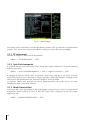 28
28
-
 29
29
-
 30
30
-
 31
31
-
 32
32
-
 33
33
-
 34
34
-
 35
35
-
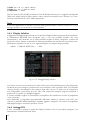 36
36
-
 37
37
-
 38
38
-
 39
39
-
 40
40
-
 41
41
-
 42
42
-
 43
43
-
 44
44
-
 45
45
-
 46
46
-
 47
47
-
 48
48
-
 49
49
-
 50
50
-
 51
51
-
 52
52
-
 53
53
-
 54
54
-
 55
55
-
 56
56
-
 57
57
-
 58
58
-
 59
59
-
 60
60
-
 61
61
-
 62
62
-
 63
63
-
 64
64
-
 65
65
-
 66
66
-
 67
67
-
 68
68
-
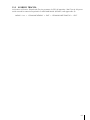 69
69
-
 70
70
-
 71
71
-
 72
72
-
 73
73
-
 74
74
-
 75
75
-
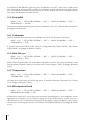 76
76
-
 77
77
-
 78
78
-
 79
79
-
 80
80
-
 81
81
-
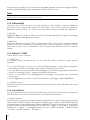 82
82
-
 83
83
-
 84
84
-
 85
85
-
 86
86
-
 87
87
-
 88
88
-
 89
89
-
 90
90
-
 91
91
-
 92
92
-
 93
93
-
 94
94
-
 95
95
-
 96
96
-
 97
97
-
 98
98